7mm.tvはAvgleと同じく、日本で有名な無料エロ動画サイトで、日本物の動画が多数アップされ、動画の本数が圧倒的に多いのが特徴です。それに、7mm.tvはダウンロードの難易度が低めで、7mm.tvサイト内でfembed(full dl)を選択してダウンロードするか、殆どの動画ダウンロードで7mm.tvから無修正のアダルト動画をダウンロードできるそうです。
本文では、パソコンやiPhone、Androidスマホで7mm.tvの動画をダウンロードして保存する方法をまとめてご紹介いたしますので、7mm.tvの無修正エロ動画をダウンロードしようとする場合、ご参考になればと期待しています。

7mmtvの動画をダウンロード
![]() StreamByte 動画ダウンローダー
StreamByte 動画ダウンローダー
パソコンでは7mm.tvの動画をダウンロードして保存するには、ブラウザ対応の拡張機能などで実現できます。動画ゲッターはGoogle ChromeとFirefoxブラウザに対応する拡張機能で、ウェブサイト上で再生される7mm.tv動画を自動的に検出し、ダウンロードできます。下記では、Chromeブラウザで動画ゲッターを使った7mm.tv動画ダウンロード方法をご紹介いたしましょう。
Chrome ウェブストアからDouga Getterを見つけて、「Chromeに追加」をクリックして、動画ゲッターの追加を確認するメッセージにある「拡張機能を追加」ボタンをクリックして、動画ゲッターをChromeブラウザに追加できます。すると、ブラウザのメニューバーに動画ゲッターのアクションボタンが表示されます。

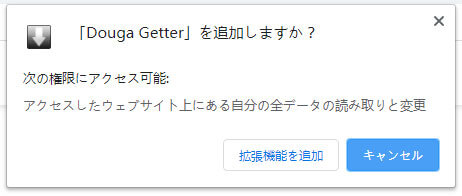
「拡張機能を追加」をクリックして、動画ゲッターを追加
Chromeブラウザから7mmtvの公式サイト(https://7mmtv.tv/ja/)に移動し、ダウンロードしたい無修正アダルト動画の再生ページを開きます。ダウンロード可能な動画ファイルである場合、アドレスバーにある動画ゲッターのアクションボタンが変化し、そのアクションボタンをクリックして、動画ゲッターで7mmtvの動画を検出し、「ダウンロード」ボタンが表示されます。そのダウンロードボタンをクリックして、7mmtvの動画をダウンロードできます。
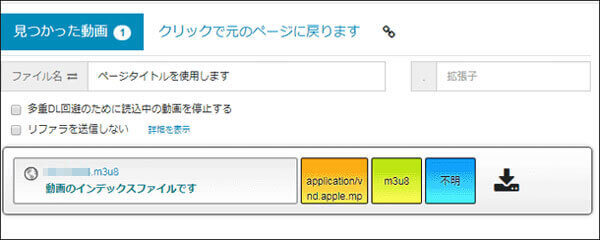
動画ゲッターで動画をダウンロード
7mmtv動画サイトまたは動画ダウンロードツールの仕様変更などが原因で、7mmtvの動画を正常にできなくなるかもしれません。そんな時、7mmtvを再生しながら、その再生画面を録画して保存する画面録画方法をおすすめします。
AnyMP4 スクリーンレコーダーはデスクトップ全体または指定領域内で表示されている映像再生画面、ゲームプレイなどの動作風景をすべてキャプチャーして、音声付きのMP4、WMV、MOVなどの動画ファイルとして保存できますので、7mmtvの動画がダウンロードできなくても、この画面録画ソフトがあるだけで、7mmtvの動画をダウンロード、保存するのは技術的で可能でしょうね。では、7mmtvの動画を録画して保存する方法をステップ・バイ・ステップでご案内いたしましょう。
このスクリーンレコーダーを無料ダウンロードし、インストールして、立ち上げます。

7mmtv画面録画を起動
https://7mmtv.tv/ja/にアクセスして、ダウンロードしたい7mmtv無料エロ動画の再生ページを開きます。そして、スクリーンレコーダーに戻って、「動画レコーダー」を選択して、録画範囲やシステム音、マイク音などを設定して、「REC」ボタンをクリックすることで7mmtvの動画を録画し始めます。

7mmtv動画を録画
録画が終わったら、操作パネルの左側にある四角形の停止ボタンをクリックして、7mmtv動画のレコーダーを終わらせ、表示されるプレビューウィンドウの再生ボタンをクリックして録画したファイルを視聴できます。最後、「ビデオを保存」をクリックして、キャプチャーした7mmtv動画をPCにダウンロードして保存できます。
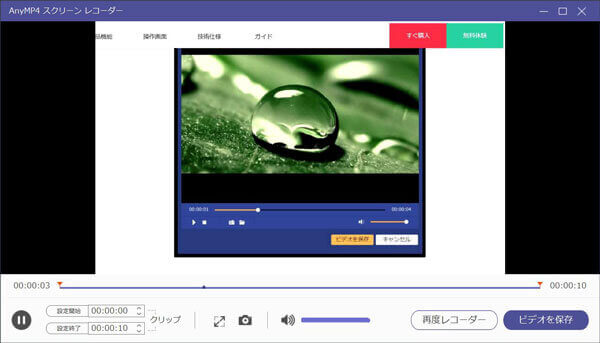
録画した7mmtv動画ファイルを保存
この画面録画には、予約機能が搭載されていますので、仕事や用事で見られなくなるライブ放送を見逃したくないなら、予約機能をオンにして、開始時間と終了時間を設定するだけで予定通りに録画してくれて、すごく便利です。必要なら、PUBGゲームを録画をご参考ください。
iPhone、iPadで7mmtvの動画をダウンロードしたいなら、iOS対応のiSafePlayをおすすめします。iSafePlayアプリは、ThisAVやAvgle、YouAV、TUBE8などの動画共有サイトから動画のダウンロードにも対応できますので、互換性が高いです。
iPhoneにiSafePlayをインストールして起動させ、その左上にある3本線をタップして、表示されるメニューバーから「www」を選択してブラウザを起動させます。
ブラウザに「avgle.com」と入力して、専用UIを表示させ、専用UIから7mm.tvを開きます。そして、ダウンロードしたい無修正を検索して、動画ページにあるダウンロードアイコンをタップすることで7mmtvの動画をダウンロードできます。
アンドロイドスマホの場合、Android OSに対応する「iSafe」アプリを使って7mm.tvの動画を簡単にダウンロードできます。
Google PlayからiSafeを入手し、Androidスマホにインストールして、起動します。
「iSafe」アプリのメニューバーから「ブラウザ」をタップし、ブラウザを起動して、アドレスバーに「7mm.tv」と入力して、専用UIを表示させます。そして、7mm.tv動画サイトからお気に入りの動画を検索して、その詳細ページにアクセスして、ダウンロードアイコンをタップすることで7mmtvの動画をダウンロードできます。
以上は、パソコンやiPhone、アンドロイドスマホで7mm.tvの動画をダウンロードして保存する方法のご紹介でした。今後、オフライン環境で視聴するために、7mm.tvの無修正動画をダウンロードして保存したいなら、ご参考ください。
推薦文章

PCの音声を録音したいなら、Windowsに標準で付いてい機能と外部の録音ソフトでPCの音声を録音する方法をご紹介いたします。お役に立てば何よりです。

本文では、無料オンライン会議サービスであるWhereby(ウェアバイ)のWeb会議を録画する方法をご紹介しましょう。

この記事では100%安全、無料でTokyo motionの動画をダウンロード、保存する方法を紹介します。ご興味があればぜひご覧ください。

XVIDEOSに共有されている動画を保存したいですか。このページには、XVIDEOS動画をダウンロードする方法をみんなにご紹介いたします。